أصدرت Apple للتو iOS 15.1 و iPadOS 15.1 و macOS Monterey ، والتي تتيح مشاركة الشاشة المحلية على iPhone و iPad و Mac من خلال مكالمات FaceTime.
في هذه المقالة ، سوف نستكشف كيفية استخدام مشاركة الشاشة على iPhone و iPad و Mac عبر FaceTime.
كيف تستخدم iPhone أو iPad أو Mac لمشاركة الشاشة على FaceTime؟
لكي تعمل مشاركة الشاشة بشكل صحيح ، يجب استخدام جهاز iPhone أو iPad يعمل بأحدث البرامج الثابتة لنظام التشغيل iOS أو iPadOS (15.1 والإصدارات الأحدث).
ستوجهك الخطوات التالية لمشاركة شاشتك من iPhone أو iPad عبر FaceTime:
- افتح تطبيق FaceTime للمكالمات على جهاز iPhone أو iPad.
- انقر "إنشاء رابط"أو"FaceTime جديد "زر،قم بدعوة الآخرين للانضمام إلى FaceTime الخاص بك .انتظر منهم للانضمام.
- بعد بدء المكالمة وانضمام أشخاص آخرين ، انقر فوق الرمز الأخير في عنصر التحكم بالمكالمات (بالشاشة والأحرف) في الزاوية اليمنى العليا من الشاشة ، ثم حددمشاركة شاشتي.ستبدأ جلسة مشاركة الشاشة ، وسيتمكن الأشخاص في المكالمة من عرض شاشتك.
- أخيرًا ، عندما تريد إنهاء مشاركة الشاشة ، ما عليك سوى النقر فوق زر المشاركة (مع أيقونات الشاشة والحرف) في الزاوية اليمنى العليا مرة أخرى.
مقارنة ببدائل الجهات الخارجية الأخرى ، لا تزال مشاركة الشاشة الأصلية على iPhone و iPad عبر FaceTime أساسية للغاية.لا تتوفر حاليًا أي ميزة تعليق توضيحي ، ولا يمكنك تمرير التحكم في الشاشة إلى المشاركين الآخرين في المكالمة في الوقت الحالي.
ولكن بينما تحاول Apple التنافس مع شركات مثل Zoom أو Google Meet ، ستظهر هذه الميزات عاجلاً أم آجلاً.قبل ذلك ، كانت مشاركة الشاشة مقصورة على عرض شاشة مقدم العرض.
على الرغم من أن مشاركة الشاشة عبر FaceTime هي ميزة جديدة في iPhone و iPad ، فقد تمكن Mac منذ فترة طويلة من بدء والمشاركة في مشاركة الشاشة واحد إلى واحد ، وتمرير التحكم إلى المستخدمين الآخرين عند الحاجة.
قبل تمكين مشاركة الشاشة في FaceTime ، يمكنك عرض شاشات مستخدمي Mac الآخرين والتحكم فيها بالطرق التالية:
- افتح تطبيق "الرسائل" على جهاز Mac الخاص بك.
- حدد جهة الاتصال التي تريد مشاركة الشاشة معها.إذا كانت جهة الاتصال غير متوفرة ، فانقر فوق رمز "رسالة جديدة" في الزاوية اليمنى العليا من شريط البحث لإنشاء محادثة جديدة.
- انقر فوق الزر الصغير "i" في الزاوية اليمنى العليا من نافذة الرسالة.سيتم عرض خيارات الاتصال.
انقر على分享. - إذا كنت ترغب في مشاركة شاشتك ، يرجى تحديددعوة للمشاركة شاشتي.بخلاف ذلك ، إذا كنت تريد عرض شاشات المستخدمين الآخرين أو التحكم فيها ، فحدداطلب مشاركة الشاشة.
عندما يقبل المستخدمون الآخرون دعوتك ، ستبدأ جلسة جديدة لمشاركة الشاشة.لإنهاء مشاركة الشاشة ، انقر فوق زر الإنهاء في الزاوية اليمنى العليا من الشاشة.
أنت الآن تعرف كيفية مشاركة الشاشات عبر FaceTime على iPhone و iPad و Mac.

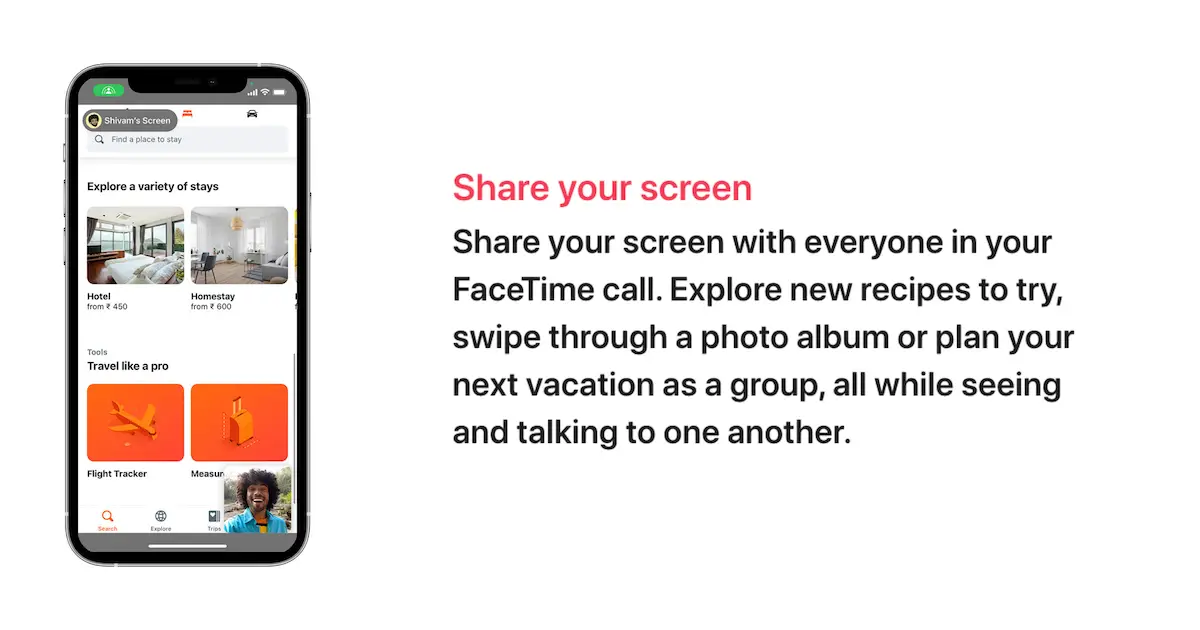





![كيفية الحصول على كلمة مرور Google Chrome على iPhone و iPad [الملء التلقائي لكلمة المرور] كيفية الحصول على كلمة مرور Google Chrome على iPhone و iPad [الملء التلقائي لكلمة المرور]](https://infoacetech.net/wp-content/uploads/2021/07/5885-How-to-Get-Google-Chrome-Passwords-on-iPhone-iPad-AutoFill-from-any-app-150x150.png)






